Շատերն օգտագործում են Skype ընկերների և ընտանիքի հետ շփվելու համար: Chatրուցելիս ձեր ներբեռնած լուսանկարը կամ նկարը ձեր զրուցակիցների համար տեսանելի է երկխոսության տուփի վերին ձախ անկյունում:
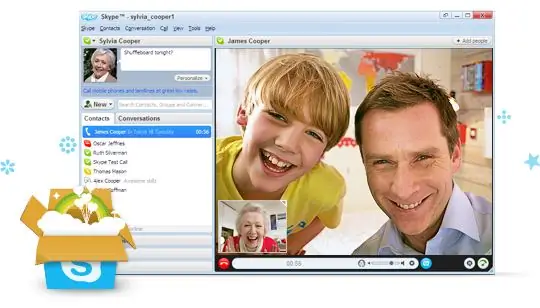
Դա անհրաժեշտ է
Skype ծրագիր
Հրահանգներ
Քայլ 1
Մուտք գործեք Skype: Դա անելու համար կտտացրեք սեղանի վրա գտնվող ծրագրի դյուրանցմանը կամ առաջադրանքների տողին: Լիցենզավորման պատուհանում մուտքագրեք ձեր օգտվողի անունը և գաղտնաբառը:
Քայլ 2
Բացված պատուհանի վերին ձախ անկյունում ընտրեք «Skype» ընտրացանկը, մկնիկով կտտացրեք այն:
Քայլ 3
Հրամանների ցուցակը կբացվի ձեր առջև: Կտտացրեք երկրորդ տողին «Անձնական տվյալներ» վերևից:
Քայլ 4
Ընտրված ընտրացանկի աջ կողմում կբացվի մեկ այլ պատուհան: Ընտրեք «Փոխիր իմ ավատարը» առաջին հրամանը:
Քայլ 5
Քո առջև կբացվի պատուհան, որտեղ կարող ես համակարգչից վերբեռնել ցանկացած լուսանկար կամ լուսանկարել ՝ օգտագործելով քո վեբկամերան:
Քայլ 6
Նոր ավատար ընտրելու համար կտտացրեք պատուհանի ներքևում գտնվող «rowննարկել» հրամանին: Ընտրեք այն լուսանկարը կամ նկարը, որը ցանկանում եք տեղադրել, և կտտացրեք «Բացել» կոճակին: Ավատարի ընտրության պատուհանում կտտացրեք «օգտագործել այս պատկերը» հրամանը, որը գտնվում է պատուհանի ներքեւի աջ մասում: Դրանից հետո ցանկալի լուսանկարը կտեղադրվի որպես ձեր avatar Skype- ում:
Քայլ 7
Եթե ցանկանում եք լուսանկարել ձեր վեբկամերայով և վերբեռնել այն Skype- ին, ապա բացվող պատուհանում կտտացրեք «Նկարիր», ապա «Օգտագործիր այս պատկերը» կոճակը: Դուք չեք կարող վերբեռնել Ձեզ դուր եկած լուսանկարը, բայց պատրաստել նոր ՝ ընտրելով «Նորից փորձիր» հրամանը:






